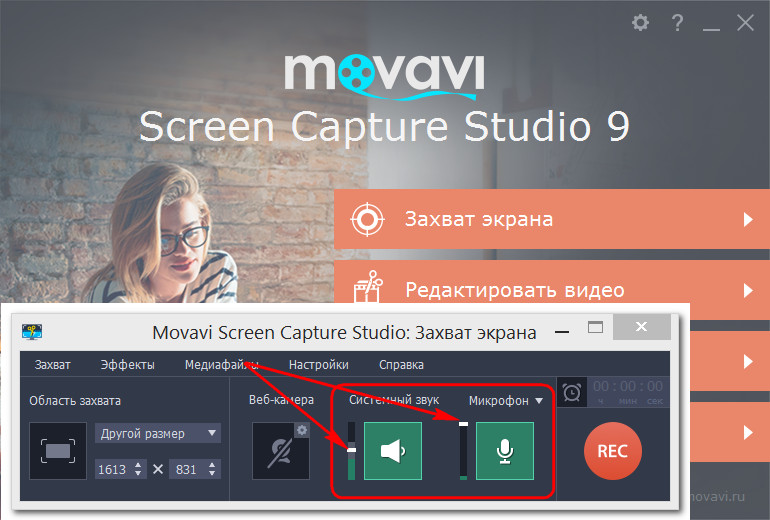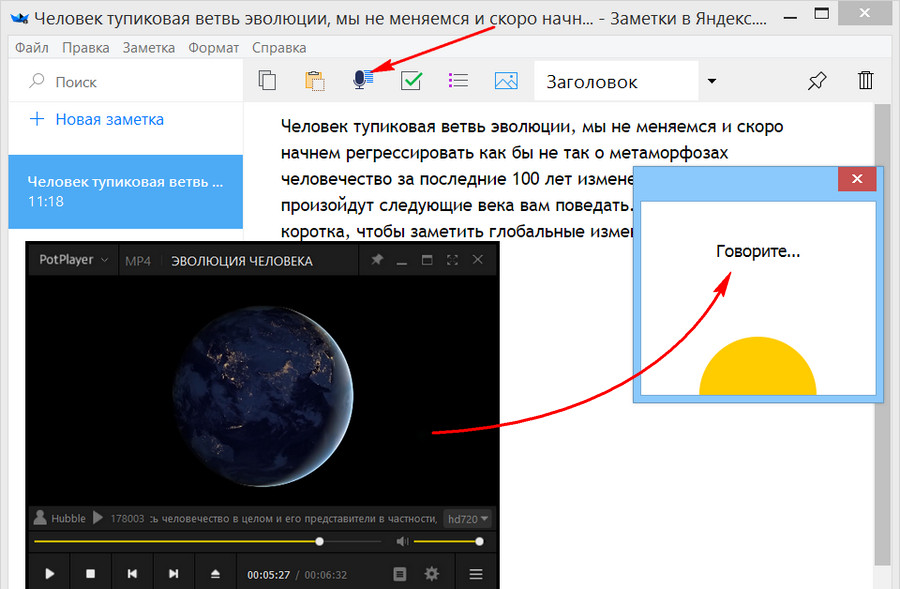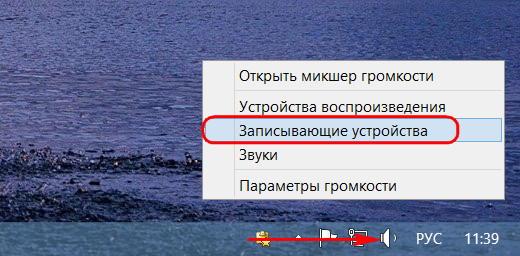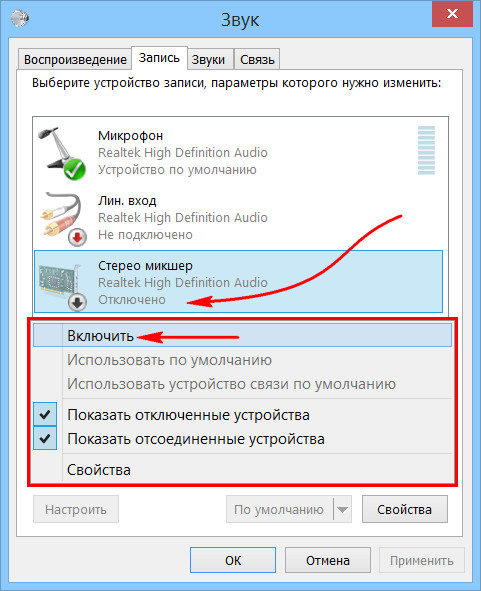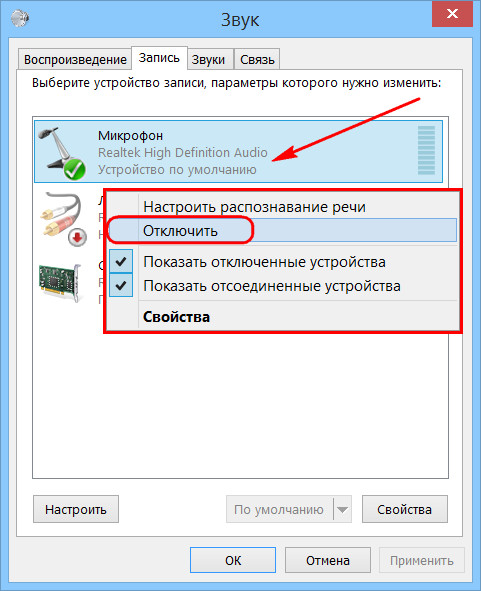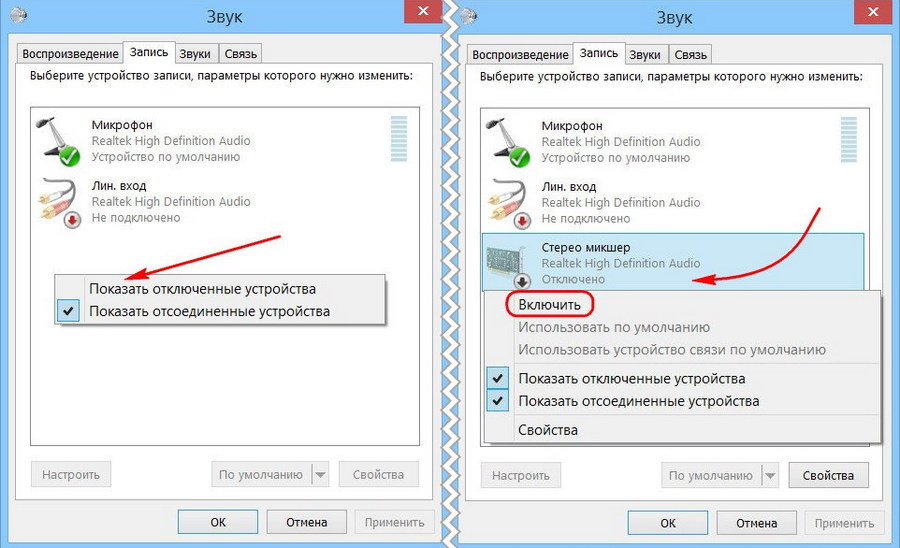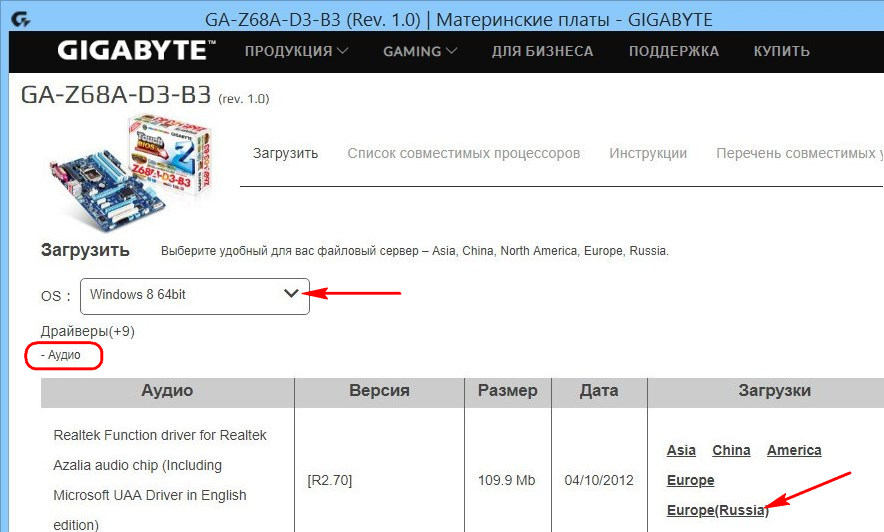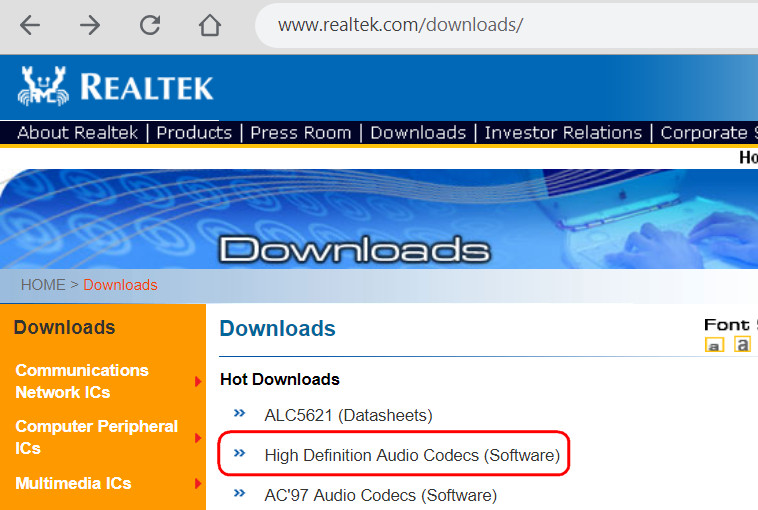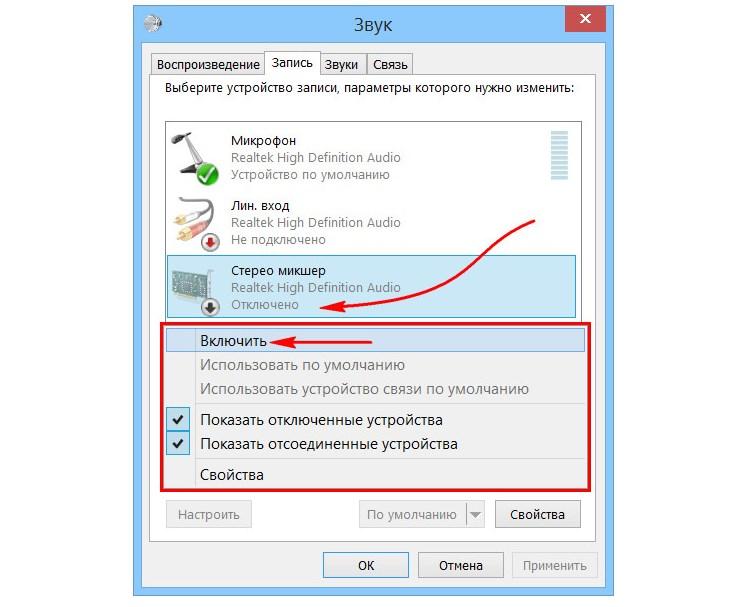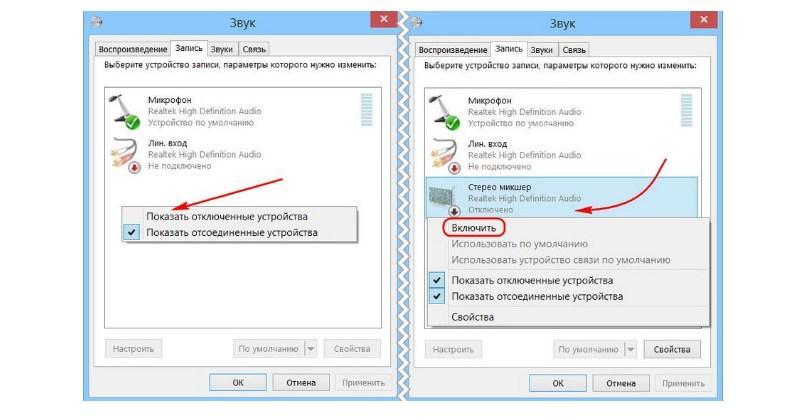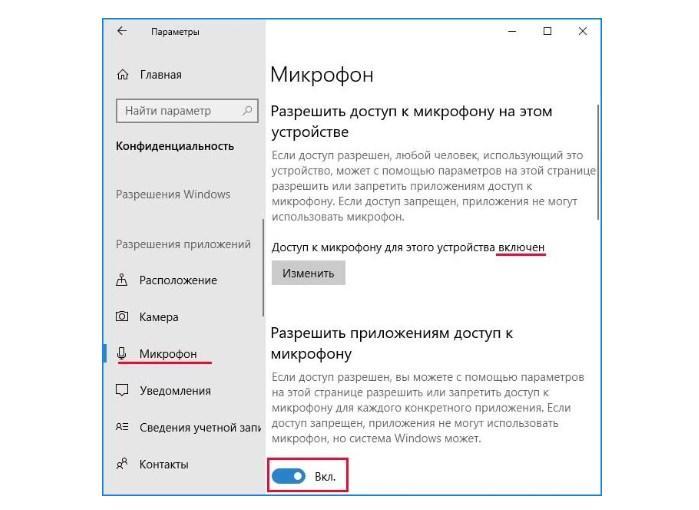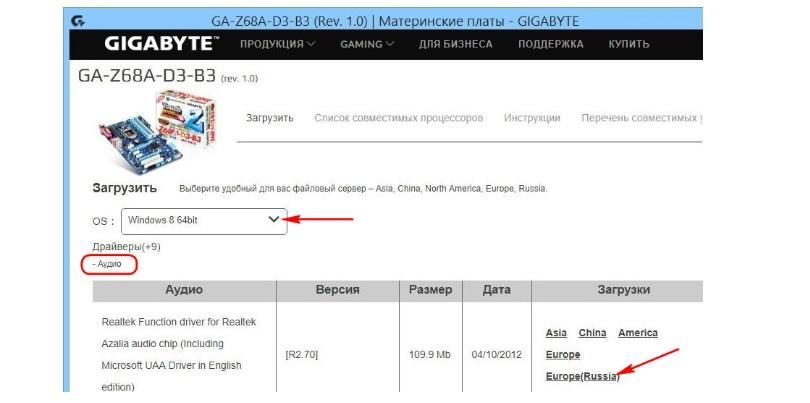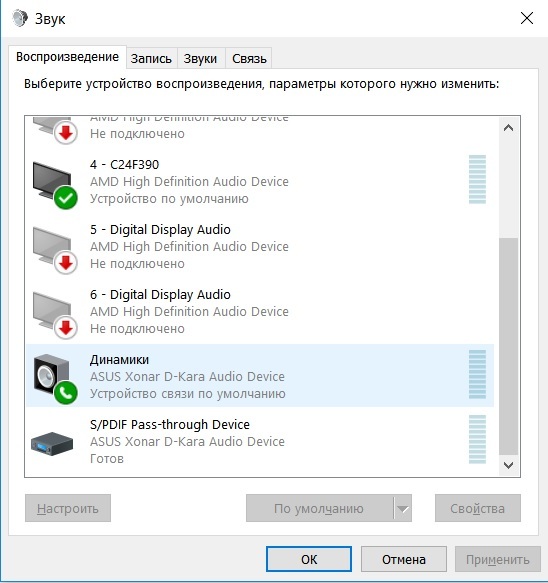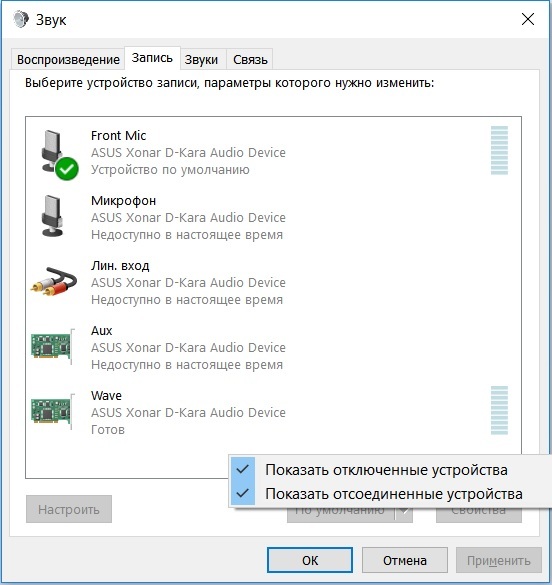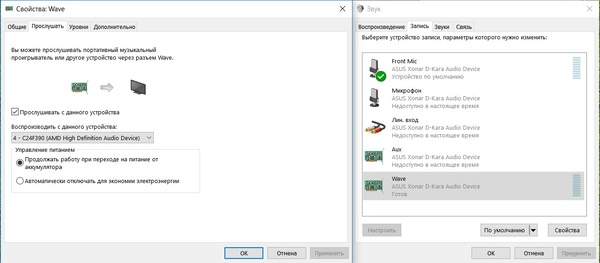Как сделать стерео микшер громче
Как включить стереомикшер в Windows
Стереомикшер – это одно из устройств записи звука в среде операционной системы компьютера. Но это не физическое устройство, как микрофон, музыкальные инструменты или прочее оборудование, подключаемое через линейный вход. Это программная наработка, которая позволяет смешивать источники звука, воспроизводимые внутри операционной системы и получаемые с микрофона или оборудования линейного входа.
Зачем нужна такая программная наработка? И как с ней работать в среде Windows?
1. Зачем нужен стереомикшер
Итак, стереомикшер позволяет смешивать системные звуки и звуки, идущие с микрофона. Благодаря этому мы можем записывать аудиокасты, скринкасты, вести прямые трансляции и с системным звучанием, и с тем, что мы говорим в микрофон. Можем записать видео прохождения игры с её озвучкой и нашими комментариями. Можем сделать видеоурок с приятной фоновой музыкой из своего плей-листа. А можем отснять на YouTube видеоролик с обсуждением какого-то другого YouTube-видеоролика, фильма или ТВ-передачи. И воспроизводить последние в браузере или плеере, а не делать свою озвучку поверх исходного видеоряда, чтобы не получить страйк.
Практически все более-менее функциональные программы для захвата экрана монитора и стриминга предусматривают возможность выбора источника записи звука:
• Только системное звучание,
• Только микрофон,
• Системное звучание + микрофон.
Даже современный Скайп при выборе функции демонстрации собеседнику своего рабочего стола предлагает нам запустить эту функцию с включением системных звуков или без них. Но, увы, не все даже функциональные программы позволяют тонко настроить уровни громкости разных источников. Как, например, это позволяет делать Movavi Screen Capture Studio.
Системное звучание может если не полностью заглушать звук со слабого микрофона, то как минимум отчётливо контрастировать на фоне нашей более тихой речи. Безусловно, можно усилить микрофон в системных настройках, но даже при +20 дБ устройства (особенно бюджетные) могут шипеть, хрипеть, фонить или выдавать прочие искажения. Тогда как стереомикшер будет выводить на запись или стрим системный звук в фоне с таким уровнем громкости, который мы настроим обычным ползунком громкости в трее Windows. Делаем пару-тройку тестовых записей «Раз-два, раз-два, проверка аппаратуры» с разной громкостью системного звучания. И сможем выбрать оптимальное соотношение сигнала с микрофона и системной озвучки.
Стереомикшер можно использовать для транскрибации – расшифровки видео- и аудиозаписей. Воспроизводимое проигрывателем видео- или аудиофайлов благодаря стереомикшеру будет восприниматься программами распознавания человеческой речи как сигнал с микрофона. И такие программы будут преобразовывать в текст всё, что говорится фигурантами видео- или аудиоисходников.
2. Как включить стереомикшер
Чтобы включить стереомикшер, вызываем контекстное меню на значке системной громкости. Выбираем «Записывающие устройства».
Если нам нужно транскрибировать видео- или аудиозапись, лучше на время этого процесса микрофон отключить. Чтобы программы для распознавания речи не «слышали» его как источник ненужных звуков. Это могут быть скрипы компьютерного кресла, стук клавиатуры, общение других людей в помещении и т.п.
3. Что делать, если стереомикшера нет
Что делать, если стереомикшера нет среди записывающих устройств Windows?
3.1. Отображение всех устройств звукозаписи
В системных настройках устройств получения звука – там, где мы выше включали стереомикшер – последний может просто не отображаться. Чтобы это проверить, вызываем контекстное меню на пустом месте окна настроек и ставим галочку отображения отключённых устройств. Затем включаем стереомикшер.
3.2. Установка аудиодрайвера
За реализацию стереомикшера в среде Windows отвечает аудиодрайвер. При установке системы в неё обычно автоматически внедряются базовые драйверы, обеспечивающие простейший функционал типа наличия звука как факт. Но более продвинутые возможности по настройке аудио – тонкая регулировка параметров аудиосистем, применение фильтров и пресетов, реализация того же стереомикшера – всё это обеспечивается полноценным аудиодрайвером от производителя аудиокарты. Следовательно, если стереомикшера нет даже среди отключённых устройств, необходимо установить/переустановить аудиодрайвер. Но его установщик нужно взять с официального сайта ноутбука, материнской платы ПК или непосредственно аудиокарты, если она дискретная.
Идём на сайт производителя устройства. Ищем страничку спецификаций нашего устройства, заходим в раздел поставки ПО. Выбираем драйвер для аудио, выбираем версию Windows, скачиваем инсталлятор.
В качестве альтернативы можно использовать оптический диск с драйверами, который идёт в комплекте поставки ноутбуков, материнских плат или дискретных аудиокарт. Конечно, если они не приобретались на вторичном рынке без комплекта поставки.
3.3. Универсальное решение от Realtek
Если не получается установить/переустановить аудиодрайвер или по какой-то причине его присутствие в системе всё равно не реализует стереомикшер, можно прибегнуть к помощи универсальной утилиты от компании Realtek – производителя большей части аудиокарт в составе материнских плат компьютерных устройств.
На сайте Realtek по адресу:
Можем скачать некую утилиту High Definition Audio Codecs.
Это не аудиодрайвер, утилита не заменяет собой конкретный драйвер для конкретного аудиоустройства от Realtek, она лишь являет собой нечто менеджера настройки звука и, возможно, сможет реализовать стереомикшер.
Стерео микшер Windows 10 — зачем нужен, включение и настройка
Опцией «Стерео микшер» оснащена операционная система Windows 10. Используется она при необходимости записать звук, который воспроизводится через динамики. В процессе эксплуатации при возникновении нештатных ситуаций виртуальное устройство может становиться недоступным. Причин отключения стереомикшера может быть много, но чаще всего проблема встречается после масштабных апгрейдов ОС.
«Стерео микшер» Windows 10 — краткая характеристика
Прежде чем выяснить, как включить «Стерео микшер» на Windows 10, необходимо узнать, что это такое и для чего необходимо. Итак, это виртуальное устройство предназначено для смешивания системных звуков и тех, которые исходят с микрофона. Благодаря этому пользователь может записывать скринкасты и аудиокасты, а также проводить прямые трансляции, которые сейчас пользуются большой популярностью.
Stereo Mix в операционной системе Windows 10
Также благодаря «Стерео микшеру» можно использовать большое количество сторонних приложений с огромным количеством функциональных возможностей. Практически все сторонние утилиты предусматривают возможность выбора источника записи звука:
Включение стереомикшера на компьютере с операционной системой Виндовс 10 позволяет выполнить транскрибации. Эта процедура предусматривает расшифровку аудиозаписи и видео. Звуки будут преобразовываться в текст.
Как включить стерео микшер
Прежде чем разобраться, как включать и отключать «Stereo Mix», надо понять, как открыть микшер громкости в Windows 10. К счастью, процедура проста и не требует помощи специалистов, главное следовать пошаговым рекомендациям. Они таковы:
Как включить «Стерео микшер» в операционной системе Windows 10
При правильном выполнении этих двух шагов в эфир будет поступать микшированное звучание с микрофона и приложений, установленных на ПК.
Обратите внимание! После активации встроенного инструмента для захвата аудио и видео нужно перезагрузить открытые программы, а также окна в браузере.
Если пользователю нужно настроить транскрибацию аудио или видео, то предварительно нужно отключить микрофон. Это делается для того, чтобы программе «не мешали» посторонние звуки (общении людей вокруг, стук клавиш клавиатуры и прочее).
Если в записывающих устройствах нет «Стерео микшера»
Также распространены случаи, когда виртуальное устройство не удается открывать, по причине того, что недоступно. Официальный сайт Microsoft для решения проблемы рекомендует предпринять следующие меры:
Добавить «Stereo Mix» такими способами в записывающие устройства довольно просто.
Отображение всех устройство звукозаписи
В настройках операционной системы виртуальных устройств получения звука стереомикшер может попросту не отображаться. Чтобы в этом убедиться, пользователю необходимо вывести на экран контекстное меню, нажав ПКМ на пустое место окна настроек и поставить галочку напротив строки отображения неактивных устройств. Если «Stereo Mix» деактивирован, его требуется включить.
Отображение всех устройств звукозаписи на компьютере
Такая простая манипуляция в подавляющем большинстве случаев позволяет решить сложившуюся проблему.
Проверка работоспособности микрофона
Также «Стерео микшер» может не открываться, если недоступен микрофон. Чтобы проверить работоспособность микрофона, необходимо тапнуть на значок шестеренки, который находится в меню «Пуск», затем среди доступных разделов выбрать «Конфиденциальность».
В левой части экрана будет расположена вкладка «Микрофон». Перейдя в этот раздел, нужно убедиться в наличии доступа у микрофона для устройства. Если нет, то потребуется нажать на кнопку «Изменить», затем в пульте перетянуть ползунок в положение «Включено».
Теперь нужно активировать опцию «Разрешить приложениям доступ к микрофону» и прокрутить вниз список предустановленных на компьютере программ и приложений. Напротив приложений, которым нужно предоставить доступ достаточно установить переключатель в положение «Включено».
Проверка работоспособности микрофона на ПК
Обновление, установка или переустановка софта звуковой карты
Корректная работа звуковой карты, стереомикшера, да и всех комплектующих ПК регулирует программное обеспечение (драйвера). При установке операционной системы базовые драйвера устанавливаются автоматически, благодаря чему гарантировано обеспечивается простой функционал. Но для обеспечения более продвинутых опций и возможностей аппаратной части важно установить полноценные аудиодрайвера, разработанные производителями звуковой карты. С их помощью представляется возможным производить тонкую регулировку параметров аудиосистем, применение пресетов и фильтров.
Итак, если «Stereo Mix» недоступен среди записывающих устройства, то пользователю потребуется установить/переустановить/обновить программное обеспечение. Установочный файл можно скачать с официального сайта производителя звуковой карты или стационарного компьютера/ноутбука.
Чтобы скачать подходящее программное обеспечение, необходимо перейти на сайт производителя. Затем найти на сайте раздел спецификаций конкретного устройства и перейти в раздел поставки. Перед скачиваем установочного файла, потребуется выбрать версию операционной системы.
Скачивание и установка программного обеспечения для корректной работы звуковой карты
Альтернативный способ решения проблемы – задействовать оптический диск с программным обеспечением, который прилагается в комплекте к компьютеру.
«Стерео микшер» – это полезный, встроенный в операционную систему, инструмент, который может выполнять большой спектр задач. Использование его не вызывает сложностей, главное строго следовать пошаговым инструкциям по использованию.
Основные органы управления и функции микшерного пульта
КРУТИЛКИ, РУЧКИ, КНОПКИ И ПОЛЗУНКИ НА МИКШЕРЕ
Сведения о подключении пригодятся тем, операторам на съемке, кому приходится подключаться к различным микшерным пультам. К примеру, если человек занимается профессиональной видеосъемкой, то он может не знать весь пульт, но подключиться к выходам должен.Это неплохо было бы знать и другим участникам торжественных событий и праздничных вечеров. Например, ведущий на корпоративе смог бы сам отстроить свой микрофон.
Рассмотрим основные функции и органы управления микшерного пульта на примере YAMAHA MG166CX.
Этот пульт имеет 8 микрофонных каналов, которые могут использоваться как инструментальные:
два универсальных канала, которые можно использовать как микрофонные, так и в качестве сдвоенных линейных, для подключения стереосигналов (например, MD проигрывателя):
и два стереоканала:
так же этот пульт имеет встроенный блок эффектов:
встроенные компрессоры в микрофонных каналах, 2 AUX шины, 2 подгруппы и параметрическую регулировку средних частот в микрофонных каналах. Весьма обширный арсенал для его цены!
Итак, входной канал это:
C входным каналами разобрались. Перейдем к блоку эффектов. У всех микшеров он выглядит по разному, но принцип работы идентичен.
В остальном канал блока эффектов идентичен микрофонному каналу.

Нижняя часть мастер-секции представляет из себя набор регуляторов входов/выходов верхней части мастер-секции. Стоит обратить внимание, что сигнал групп 1-2/3-4 можно отправить в Stereo out, что дает возможность изменить громкость сразу нескольких каналов, собранных в группу, в общем миксе!
Видеообзор этого микшерного пульта на русском языке
Этот микшерный пуль можно применять на концертах групп с живым звуком. К нему можно подключить 12 устройств на вход. Инструменты и микрофоны. В этом обзоре микшерного пульта, показыно как работают: «Крутилки, вертелки», ползунки, входы и выходы
Детальный обзор всех регуляторов микшерного пульта
Пример подачи фантомного сигнала на входы. Пример подключения, коммутации, посыл звука на усилители и на колонки. Выходы и возвраты, дополнительные каналы. Примеры подключения ди-джейской установки.
Современные Ди Джеи, освоили микшерные пульты почти так же хорошо, как звукорежиссёры, они не олько миксуют музыку на вечеринках, но и сводят свои собственные композиции. Товарищи музыканты! Не забудьте о своем сайте и закажите профессиональное продвижение сайта на безграничных просторах интернета. Помните, хорошо раскрученные позиции сайта, это прежде всего ваша денежная прибыль от зазказов
Настройка микшерного пульта и подготовка его к работе
Далеко н все Ди джеи смогут вывести качественный звук с пульта и записать его. В силу многих причин, новоявленные звукорежиссеры сразу вклиниваются в процесс работы и минимальных знаний им хватает для проведения вечера или банкета, и поэтому мы часто слышим на таких записфх в видео, свистящий микрофон или перегруз на звуке в колонках.
Как настроить микшер (для записи звука и онлайн-трансляции)
Пример подключения нескольких микрофонов к микшерному пульту, работа с шумом и чувствительностью на пульте. Настройка микрофонов. Устранение помех. Для диджея и звукорежиссера. Обзор регуляторов на пульте. Низкие частоты, средние частоты, высокие частоты. Качественная передача голоса. Куда крутить ручки? Подключение ноутбука к пульту. Порядок включения аппаратуры. Уровни выходов на пульте для микрофонов и музыки.
Настройка микшерного пульта к работе (пошагово и детально)
Одновременный вывод звука на 2 устройства
Вывести звук на 2 звуковые карты можно штатными средствами Windows.
Проходим во вкладку «Запись» и нажимаем правой кнопкой мыши по свободному месту во вкладке, ставим галочку напротив «Показать отключенные устройства»
Вот и всё, теперь я могу смотреть фильмы или ютубчик с выводом звука на 2 наушников. Но наушники у меня обычные, без микрофонов. Если у вас есть микрофон на обеих устройствах рекомендую отключить лишний.
Проверена работоспособность на Windows 10, в предыдущим версиях тоже должно работать.
P.S. У кого не появляется стерео микшер, драйвера для встроенной звуковой карты Realtek необходимо обновить.
Дубликаты не найдены
У меня как-раз такая проблема
Когда запустил DOOM
Тихая дискотека
Обжалуйте абсолютный отвод от донорства, если здоровы
Друзья, в СМИ и на пикабу было множество постов на тему абсолютных отводов накануне присвоения «почетного донора». Давайте попытаемся побороть эту несправедливую систему и создадим устоявшуюся судебную практику, если потребуется. Прецеденты уже есть, публикую в конце.
Итак, вы пришли сдать кровь или компоненты, но какие-то анализы, которые вы сделали в отделении переливания свидетельствуют о том, что у вас гепатит, вич, сифилис и все прочее по списку, что является абсолютным противопоказанием и вас навсегда вносят в черный список центров крови всея РФ. Идем в поликлинику или платно делаем анализы, чтоб подтвердить или опровергнуть диагноз. Если вы здоровы, то можете снова пожаловать в центр крови с намерением сдать кровь, получить мотивированный отказ(документ), далее следует обратиться к главному врачу заведения с заявлением по вопросу отстранения от донорства. Заявление можете писать в свободной форме. Суть примерно такая: прошу принять меры в защиту моих нарушенных прав по медицинскому отводу от донорства, проинформировать меня о результатах рассмотрения жалобы, отменить решение об отводе от донорства. Приложить копии справок с отрицательным результатом анализов. Скорее всего вам откажут, но это уже будет главный документ для суда или обращения в министерство здравоохранения.
Обращаемся в департамент здравоохранения города через сайт, можно сразу в министерство здравоохранения, там в любом случае могут швырнуть ваше обращение по подведомственности ниже, что вас вполне устраивает.
Этот пункт можно и пропустить, ибо у вас уже есть основания для обжалования отвода в суде, так как ваши права были нарушены, но ответ из министерства может решить проблему или усилить вашу позицию в суде, а если придет какая-то бездушная бюрократическая отписка, то просто ее проигнорируете.
Обращаемся в суд с иском к Государственному бюджетному учреждению здравоохранения о признании незаконным решения об отстранении от всех видов донорства бессрочно, восстановлении статуса здорового донора и нарушенное право на сдачу крови и ее компонентов, исключить данные из банка лиц, отстраненных от донорства, взыскать расходы по оплате государственной пошлины, расходы по оплате услуг представителя(если хотите, но можете и сами все оформить по шаблону), можно и тысяч 100 морального ущерба до кучи(какую-то сумму частенько выплачивают), что особенно актуально для тех, кто хочет оплатить услуги недорогого представителя.
В обосновании требований указать, что вы регулярно сдаете кровь в *наименование учреждения*. *Дата* вы в очередной раз обратились на станцию переливания крови для безвозмездной добровольной сдачи крови и\или ее компонентов. В сдачи крови было отказано в связи с тем, что вам был присвоен статус пожизненного отвода от донорства без права восстановления. В качестве основания пожизненного отвода от донорства было указано то обстоятельство, что при проведении первичного скринига перед предыдущей донацией *дата* получен положительный результат ***-теста, при этом повторный анализ в ***-медцентре показал отрицательный результат. В тот же день, *дата* вы сдали тест на ***-инфекцию в клинико-диагностической лаборатории ООО «ПикабуМед», который также показал отрицательный результат. *Дата* вы обратились к главному врачу *наименование учреждения* с заявлением по вопросу отстранения вас от донорства, на что получили оспариваемое по настоящему делу решение, с решением вы-истец не согласны, считаете его незаконным и нарушающим ваши права.
P.S. Совсем занятым можно даже не присутствовать на заседания суда и суда апелляционной инстанции, если что. А обжаловать решение суда, если вас не устраивает, можно заказным письмом в районный суд. Все куда проще, чем звучит.
Ссылка на апелляционное определение (больница безуспешно попыталась обжаловать в вышестоящем органе решение суда первой инстанции, где донор победил и восстановил свои права)